As dicas para excluir eventos do calendário no iPhone
Longe vão os dias em que se mantém diários e calendários físicos para acompanhar eventos especiais e aniversários. Smartphones como o iPhone tornaram essa tarefa muito mais fácil ao fornecer aplicativos de calendário no telefone. Este aplicativo de calendário virtual ajuda a gerenciar as tarefas do dia-a-dia, lembrando você sobre reuniões importantes, o aniversário de qualquer membro da família para manter um registro de ocasiões especiais.
Definir um novo evento pode ser fácil, mas remover um evento do calendário do iPhone é muito confuso. Você também pode ter achado difícil excluir eventos recorrentes do calendário no iPhone porque não pode ser excluído com um simples clique. Neste artigo, discutiremos as maneiras fáceis de excluir o evento do calendário no iPhone.
Dica 1: Exclua todos os eventos do calendário do iPhone
Se você deseja excluir todos os eventos do calendário no iPhone ou planeja fazê-lo, siga estas etapas simples mencionadas abaixo:
– Conecte seu iPhone ao computador com a ajuda de um cabo USB. Inicie o aplicativo iTunes clicando duas vezes nele.
– Você verá o dispositivo iOS na seção ‘Dispositivo’ no aplicativo iTunes. Toque em ‘Informações’ para exibir as opções de sincronização do iPhone.
– Desmarque a opção ‘Sincronizar Calendário’. Em seguida, toque em ‘Remover calendários’ para remover o Apple Calendar.
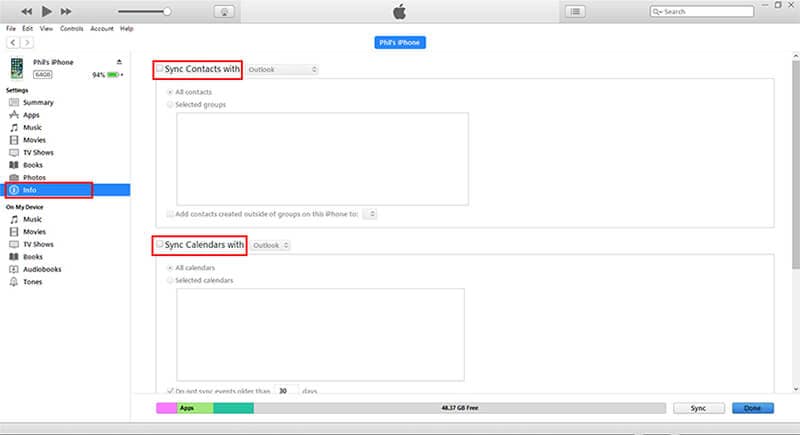
– Selecione ‘Aplicar/Concluído’ para que as alterações possam ser confirmadas no dispositivo iPhone. Depois de algum tempo, desmarque todos os eventos do calendário do aplicativo de calendário do iPhone.
Dica 2: Excluir um único evento de calendário do iPhone
A seguir estão as etapas para excluir um único evento do calendário do iPhone.
– Abra o calendário do seu dispositivo Apple.
– Procure o evento que você deseja excluir. Você pode encontrá-lo selecionando o mês em que o evento ocorre ou digitando o nome do evento na caixa de pesquisa.
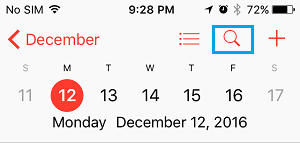
– Selecione o dia em que o evento está destacado. Em seguida, toque no nome do evento para ver seus detalhes.
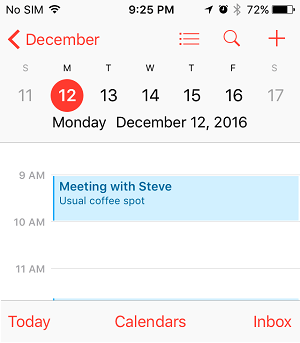
– Na página ‘Detalhes do evento’, se você vir um botão de exclusão na parte inferior, clique nele para excluir o evento.
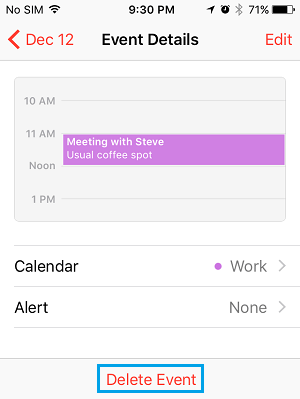
Se você não vir um botão de exclusão, clique no botão ‘Editar’. Você encontrará a opção “Excluir Evento”; Clique nisso.
– Depois de clicar no botão ‘Excluir evento’, uma janela pop-up será exibida para confirmação. Escolha a opção “Excluir este evento apenas” para excluir um único evento.
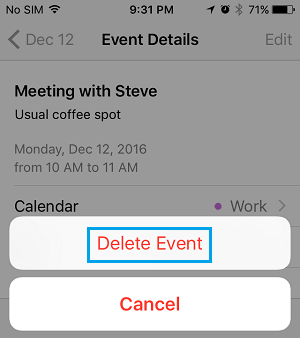
Se você clicar em ‘Excluir todos os eventos futuros’, você excluirá o evento recorrente do calendário do iPhone.
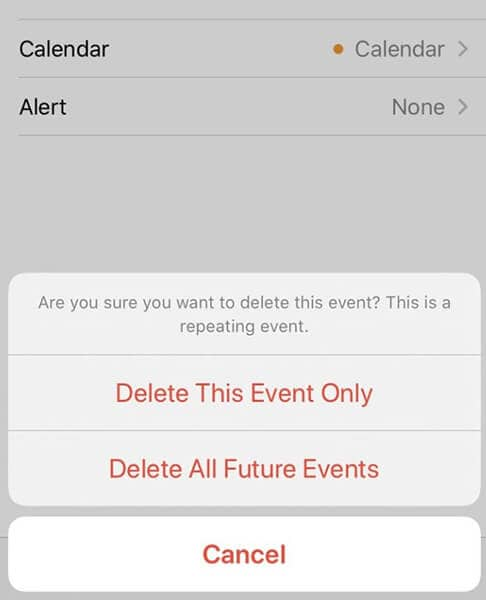
Dicas 3: Excluir eventos do calendário permanentemente?
Nas seções acima do artigo, aprendemos como excluir eventos do Calendário da Apple. Pode parecer fácil excluir todos os eventos do calendário no iPhone, pois agora você sabe como fazê-lo corretamente, mas temos um fato surpreendente para lhe contar. Mesmo depois de remover um evento do calendário do iPhone, ele ainda pode não ser excluído permanentemente. Com a ajuda de um técnico profissional, as pessoas podem recuperar o evento excluído. É aqui que o DrFoneTool entra em cena.
Sobre DrFoneTool – Data Eraser:
DrFoneTool é um aplicativo de apagador de dados para dispositivos iOS. Este aplicativo ajuda a excluir permanentemente todos os dados do iOS, para que nenhum outro hacker, golpista ou técnico profissional possa acessá-lo. Isso significa que você pode se salvar do roubo de identidade, pois é um problema contínuo online.
Apagador de dados DrFoneTool pode excluir qualquer tipo de arquivo, então você não precisa se preocupar com o fato de não suportar um determinado formato de arquivo. Esta é uma poderosa ferramenta de apagamento de dados do iOS porque oferece muitas outras funções úteis. Com o DrFoneTool Data Eraser, você pode ter certeza de que seus eventos do calendário do iPhone serão excluídos permanentemente.
Características chaves:
- DrFoneTool – A ferramenta Data Eraser suporta todos os formatos de arquivo para que você possa excluir facilmente suas mensagens privadas, imagens, áudio, vídeo, eventos de calendário, etc. Também é compatível com todos os dispositivos iOS.
- Ele também pode excluir dados desnecessários, como arquivos inúteis do sistema e arquivos temporários, o que acelera o iPhone.
- Esta ferramenta de apagamento de dados pode compactar fotos sem perdas para liberar o espaço consumido no iPhone.
- DrFoneTool – Data Eraser pode limpar quaisquer dados de aplicativos de terceiros, para que sua privacidade online não seja interrompida.
- Você pode visualizar e selecionar antes de apagar, para não acabar excluindo um arquivo importante.
Tutorial passo a passo:
Aqui está um guia passo a passo para excluir quaisquer dados permanentemente do iPhone com a ajuda do DrFoneTool-Data Eraser (iOS):
Etapa 1: inicie o DrFoneTool e conecte o dispositivo iOS ao PC
Em primeiro lugar, instale e inicie o DrFoneTool no seu PC. Selecione ‘Data Eraser’ nas opções fornecidas. Conecte seu dispositivo iOS ao PC com a ajuda do conector Lightning. Clique em ‘Confiar’ na tela do seu dispositivo iOS para que ele possa se conectar ao computador.

Assim que o Dr. Fone reconhecer seu dispositivo, ele mostrará as 3 opções mencionadas na imagem abaixo. Você deve clicar em ‘Apagar dados privados’ exibido no lado esquerdo da tela do seu PC.

Etapa 2: verifique os dados privados
Digitalize os dados no iPhone primeiro para que você possa prosseguir com a exclusão de seus dados privados. Toque em ‘Iniciar’ para que o processo de digitalização possa começar. Levará algum tempo para verificar todos os dados presentes no seu iPhone. Assim que a varredura terminar, você verá todos os dados privados exibidos na tela do PC.

Etapa 3: excluir os dados permanentemente
Conforme mostrado na imagem, você pode visualizar os dados privados do seu iPhone, como imagens, histórico de chamadas, mensagens e outros dados diversos no computador. Selecione os dados que deseja excluir e clique em ‘Apagar’ para excluir o arquivo permanentemente.

Etapas para limpar os dados excluídos permanentemente:
Como discutimos anteriormente, até os dados excluídos do seu iPhone podem ser recuperados, mas o DrFoneTool – Data Eraser permite que você limpe permanentemente os dados excluídos.
Etapa 4: remoção permanente de dados
Faça isso clicando no menu suspenso na parte superior da tela. Clique em ‘Mostrar apenas os excluídos’. Selecione todos os registros exibidos e toque em ‘Apagar’ para iniciar o processo de exclusão.

Etapa 5: confirme suas ações
Para confirmar, digite ‘000000’ na caixa de entrada e clique em ‘Apagar agora’. Esse processo levará algum tempo e pode até reiniciar o iPhone algumas vezes. Portanto, não desconecte seu telefone do PC.
Observação: É importante saber que você não pode acessar os dados depois que o Dr. Fone os exclui permanentemente. É por isso que você não deve ser descuidado com este processo.

Você verá algo assim na tela assim que o processo de exclusão de dados for concluído. Com DrFoneTool – Data Eraser, você pode ter certeza de um apagador de dados 100% permanente.

Conclusão
Remover um evento do calendário do iPhone não é difícil, mas certamente é complicado para muitos usuários. Se você pensou que não poderia excluir eventos do calendário no dispositivo iPhone, esperamos que este artigo tenha fornecido dicas e truques valiosos.
Se a privacidade é sua principal prioridade e você sempre se preocupa com o acesso de alguém aos seus arquivos excluídos, a ferramenta de apagamento de dados recomendada neste artigo pode resolver seu problema. Com DrFoneTool – Data Eraser, você pode excluir permanentemente qualquer dado privado do seu iPhone.
Artigos Mais Recentes